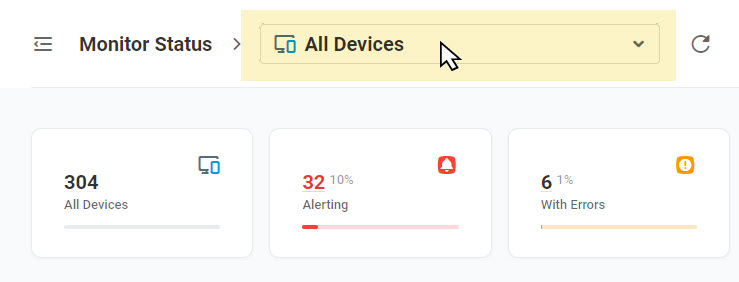حالة الشاشة هي لوحة معلومات أساسية ل Dotcom-Monitor توفر نظرة عامة سريعة على أحداث المراقبة من جميع مواقع المراقبة. تقوم لوحة معلومات حالة المراقبة بتجميع تقارير المراقبة الرئيسية المقدمة لفترة ال 24 ساعة الأخيرة لجميع الأجهزة التي تم إنشاؤها في حساب Dotcom-Monitor. يسمح ذلك للمستخدمين بتتبع أحدث نتائج المراقبة من شاشة واحدة.
في هذه المقالة ، سنتعلم كيفية تكوين مصادر البيانات للوحة المعلومات الخاصة بك ، واستخدام التصور لتقييم الحالة الصحية لأهداف المراقبة الخاصة بك في جميع أنحاء العالم ، وتحديد المناطق الجغرافية وأجهزة المراقبة التي تتطلب انتباهك.
مراقبة حالة لوحة المعلومات مقدمة
تتضمن لوحة معلومات حالة المراقبة أنواعا مختلفة من التقارير وتوفر إمكانية الوصول إلى بيانات أكثر تفصيلا وتعمقا لإجراء مزيد من التحقيقات.
ملخص رصد البيئة
في الجزء العلوي من شاشة “حالة الشاشة”، يمكنك العثور على عناصر واجهة مستخدم توفر ملخصا لبيئة المراقبة باستخدام مقاييس مثل إجمالي عدد الأجهزة، وعدد الأجهزة التي بها أخطاء ونتائج مراقبة ناجحة، وعدد الأجهزة المؤجلة. سيؤدي النقر فوق عنصر واجهة مستخدم إلى نقلك إلى شاشة “إدارة الأجهزة” مع قائمة الأجهزة التي تمت تصفيتها حسب الحالة المقابلة.
آخر موجز للأحداث
يوفر الشريط الجانبي الأيمن إمكانية الوصول إلى خلاصات الأحداث الأخيرة التي تم الإبلاغ عنها بواسطة أجهزة المراقبة أو المسجلة في النظام. يمكن تكوين الشريط الجانبي لإظهار إحدى الموجزات التالية:
- حالة الجهاز – حالات الجهاز الأخيرة التي تم الإبلاغ عنها خلال ال 24 ساعة الماضية. انقر على سجل في الخلاصة للاطلاع على تقرير مفصل يحتوي على سجل أحداث Device Sate على جميع أجهزة المراقبة النشطة.
- سجل التدقيق – سجلات حديثة من سجل التدقيق الخاص بحسابك مع أوصاف الإجراءات التفصيلية المتاحة بالنقر فوق السجل المقابل في الخلاصة. اتبع رابط التقرير ذي الصلة للانتقال إلى الإصدار الكامل من سجل التدقيق في حسابك. يرجى مراجعة مقالة التدقيق لمزيد من التفاصيل.
مراقبة تقارير الحالة
يتم عرض عناصر واجهة مستخدم التقرير التالية في المنطقة الرئيسية من لوحة معلومات ” حالة المراقبة” :
- إحصائيات حسب الموقع – خريطة تفاعلية تجمع إحصاءات أخطاء المراقبة من جميع وكلاء المراقبة المتاحين خلال ال 24 ساعة الماضية.
- آخر استجابات للخطأ – تقرير يجمع 10 استجابات خطأ حديثة تم تلقيها من جميع أجهزة المراقبة النشطة خلال ال 24 ساعة الماضية.
- آخر فحص حسب الموقع – جدول محوري يلخص نتائج المراقبة التي تم الإبلاغ عنها ل 10 عمليات فحص حديثة تم تنفيذها خلال آخر 24 ساعة.
تخصيص لوحة معلومات حالة الشاشة
لتضييق نطاق مجموعة مصادر البيانات للوحة معلومات حالة الشاشة وتركيز انتباهك على الأجهزة المحددة، قم بتطبيق الفلاتر المتاحة بالنقر فوق الحقل ” جميع الأجهزة ” أعلى شاشة “حالة جهاز العرض “.
تقرير الإحصائيات حسب الموقع
تسهل الخريطة التفاعلية للإحصائيات حسب الموقع تتبع إحصاءات أخطاء المراقبة حسب المنطقة الجغرافية من خلال عرض الموقع الجغرافي لعامل المراقبة بلون يعكس الحالة التراكمية للأجهزة المخصصة لهذا الموقع. يعتمد اللون على مدى أهمية مشكلات المراقبة في موقع معين. على سبيل المثال، اللون الأحمر للمواقع التي تم الإبلاغ عن أكثر من خطأين في المراقبة خلال ال 24 ساعة الماضية.
للاطلاع على إحصائيات لموقع معين، أشر إلى الموقع على الخريطة. للحصول على قائمة بالأجهزة المعينة للموقع، في تلميح أداة معلومات الموقع، انقر على عرض الأجهزة المعينة. سيتم سرد الأجهزة التي تتم مراقبتها من الموقع المحدد في نافذة “إدارة الأجهزة”.
إنشاء بطاقة تقرير قابلة للمشاركة
يمكنك إنشاء بطاقة تقرير قابلة للمشاركة لمشاركة الارتباط إلى تقرير الإحصائيات حسب الموقع مع مستخدمين آخرين على الإنترنت عن طريق نسخ عنوان URL الفريد المستند إلى المعرف الفريد العمومي (GUID) ولصقه في بريد إلكتروني أو مستند آخر.
لتكوين بطاقة التقرير وإنشائها، اتبع رابط التقرير في الجزء العلوي الأيسر من أداة الإحصاءات حسب الموقع، وانقر على إنشاء بطاقة في الجزء العلوي الأيسر من شاشة بطاقة التقرير. قم بتكوين إعدادات البطاقة كما هو موضح في مقالة بطاقة تقرير الإحصائيات حسب الموقع على موقع wiki هذا. بمجرد إنشاء البطاقة، لمشاركة الرابط إلى بطاقة تقرير تم إنشاؤها حديثا، انسخ الرابط القابل للمشاركة بالنقر على رمز الرابط في الجزء العلوي الأيسر من نافذة معاينة بطاقة التقرير.
يمكنك الوصول إلى بطاقة تقرير الإحصائيات حسب الموقع لتحرير الرابط وإبطاله ومعاينته ونسخه من داخل مدير بطاقة التقارير القابلة للمشاركة (قائمة > الشريط الجانبي الأيسر تقارير > بطاقات التقارير القابلة للمشاركة).
تقرير استجابات الخطأ الأخير
يعرض تقرير “آخر استجابات للخطأ” 10 جلسات مراقبة حديثة تحتوي على أخطاء ويوفر وصفا موجزا للأخطاء ووصولا مباشرا إلى تقرير جلسة عمل متعمق مع مخطط شلالي لكل استجابة بها أخطاء. للاطلاع على وصف موجز للخطأ، مرر مؤشر الماوس فوق حالة الخطأ في سطر التقرير المقابل.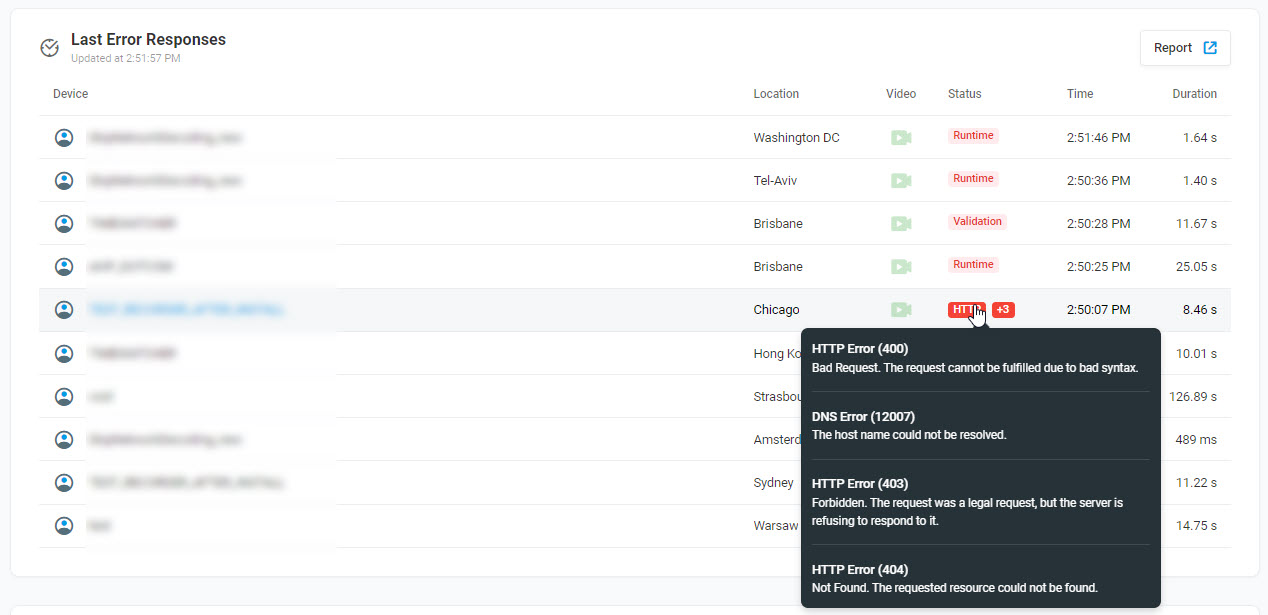
لمتابعة استكشاف الأخطاء وإصلاحها، يمكنك سحب تقرير جلسة عمل مفصل للاستجابة. للوصول إلى تقرير الجلسة، انقر فوق السجل ذي الصلة في قائمة آخر استجابات للخطأ . سيتم فتح التقرير في علامة تبويب جديدة تعرض المخطط لكل عنصر على حدة مع توفير أوقات التحميل لكل عنصر من عناصر الويب المطلوبة خلال الدورة.
للاطلاع على أحدث 100 جلسة مراقبة، اتبع الارتباط تقرير في الجزء العلوي الأيسر من أداة “آخر استجابات للخطأ “. سيتم فتح صفحة تقرير موجز الوقت الفعلي في علامة تبويب جديدة. لعرض سجلات الجلسات التي تحتوي على أخطاء في الخلاصة فقط، استخدم عامل التصفية مع الأخطاء المتوفر ضمن قائمة عوامل التصفية على الشريط الجانبي الأيسر من شاشة الخلاصة.
آخر فحص حسب الموقع
يعرض تقرير التحقق الأخير حسب الموقع حالات الاستجابة لكل جهاز من المواقع المعينة.
يتم ترميز الاستجابات بالألوان لتحديد ما إذا كانت الاستجابة الأحدث بسهولة:
- أخضر لاستجابة ناجحة.
- أحمر لاستجابة فاشلة قامت بإرجاع الأخطاء.
- رمادي لحالة غير محددة.
إنشاء بطاقة تقرير قابلة للمشاركة
يمكنك إنشاء بطاقة تقرير قابلة للمشاركة لمشاركة الارتباط إلى تقرير التحقق الأخير حسب الموقع مع مستخدمين آخرين على الإنترنت عن طريق نسخ عنوان URL الفريد المستند إلى GUID ولصقه في بريد إلكتروني أو مستند آخر.
لتكوين بطاقة التقرير وإنشائها، اتبع الرابط تقرير في الجزء العلوي الأيسر من أداة التحقق الأخير حسب الموقع. لتكوين إعدادات البطاقة وإنشاء عنوان URL فريد يستند إلى المعرف الفريد العمومي (GUID) للبطاقة، انقر على إنشاء بطاقة في الجزء العلوي الأيسر من شاشة بطاقة التقرير. قم بتكوين إعدادات البطاقة كما هو موضح في مقالة بطاقة تقرير التحقق الأخير حسب الموقع على موقع wiki هذا. بمجرد إنشاء البطاقة، لمشاركة الرابط إلى بطاقة تقرير تم إنشاؤها حديثا، انسخ الرابط القابل للمشاركة بالنقر على رمز الرابط في الجزء العلوي الأيسر من نافذة معاينة بطاقة التقرير.
يمكنك الوصول إلى آخر شيك حسب الموقع بطاقة التقرير لتحرير الارتباط وإبطاله ومعاينته ونسخه من داخل مدير بطاقات التقارير القابلة للمشاركة (قائمة > الشريط الجانبي الأيسر تقارير > بطاقات التقارير القابلة للمشاركة).
للعثور على مزيد من المعلومات والإرشادات، تفضل بزيارة مقالة لوحات المعلومات القابلة للمشاركة في قاعدة المعارف الخاصة بنا.